Arama özeti sayfasını görüntüleme ve anlama
Satıcıların ve yöneticilerinin müşterilerle yaptıkları konuşmaları incelemek ve konuşma konuları ile içgörüleri hızlıca bulmak için kolay bir yönteme ihtiyaçları vardır. Arama özeti sayfası, bir müşteriyle görüşmenin nasıl gittiğine ilişkin üst düzey bir görünüm sağlar. Hem satıcılara hem de yöneticilere yardımcı olmak için eylem öğeleri ve alakalı anahtar kelimeler, zaman çizelgesi ve çağrının dökümünü içerir.
- Satıcılar, bir müşteriyle geçmiş konuşmaları hızla gözden geçirebilir ve önemli konular ile taahhütleri vurgulayabilir.
- Yöneticiler, satış takımlarının müşterilerle ilişkilerini nasıl yönettiğine ilişkin ileri düzeyli bir görünüm alabilir.
Lisans ve rol gereksinimleri
| Gereksinim türü | Aşağıdakine sahip olmanız gerekir: |
|---|---|
| Lisans | Dynamics 365 Sales Premium veya Dynamics 365 Sales Enterprise Daha fazla bilgi: Dynamics 365 Sales fiyatlandırması |
| Güvenlik rolleri | Satış temsilcisi veya satış yöneticisi gibi herhangi bir ana satış rolü Daha fazla bilgi için: Birincil satış rolleri |
Önkoşullar
çağrı kayıtlarını işlemek için konuşma yönetim bilgilerini yapılandırın.
Arama özeti sayfasını görüntüleme
Bir telefon görüşmesi etkinliği için arama özeti, arama sona erdikten ve arama kaydı konuşma yönetim bilgileri tarafından işlendikten sonra kullanılabilir.
Satış Merkezi uygulamasında Alanı değiştir>Satış ve ardından Aktiviteler öğesini seçin.
Arama özetini görüntülemek istediğiniz telefon görüşmesi aktivitesini seçin.
Arama özeti sekmesini seçin.
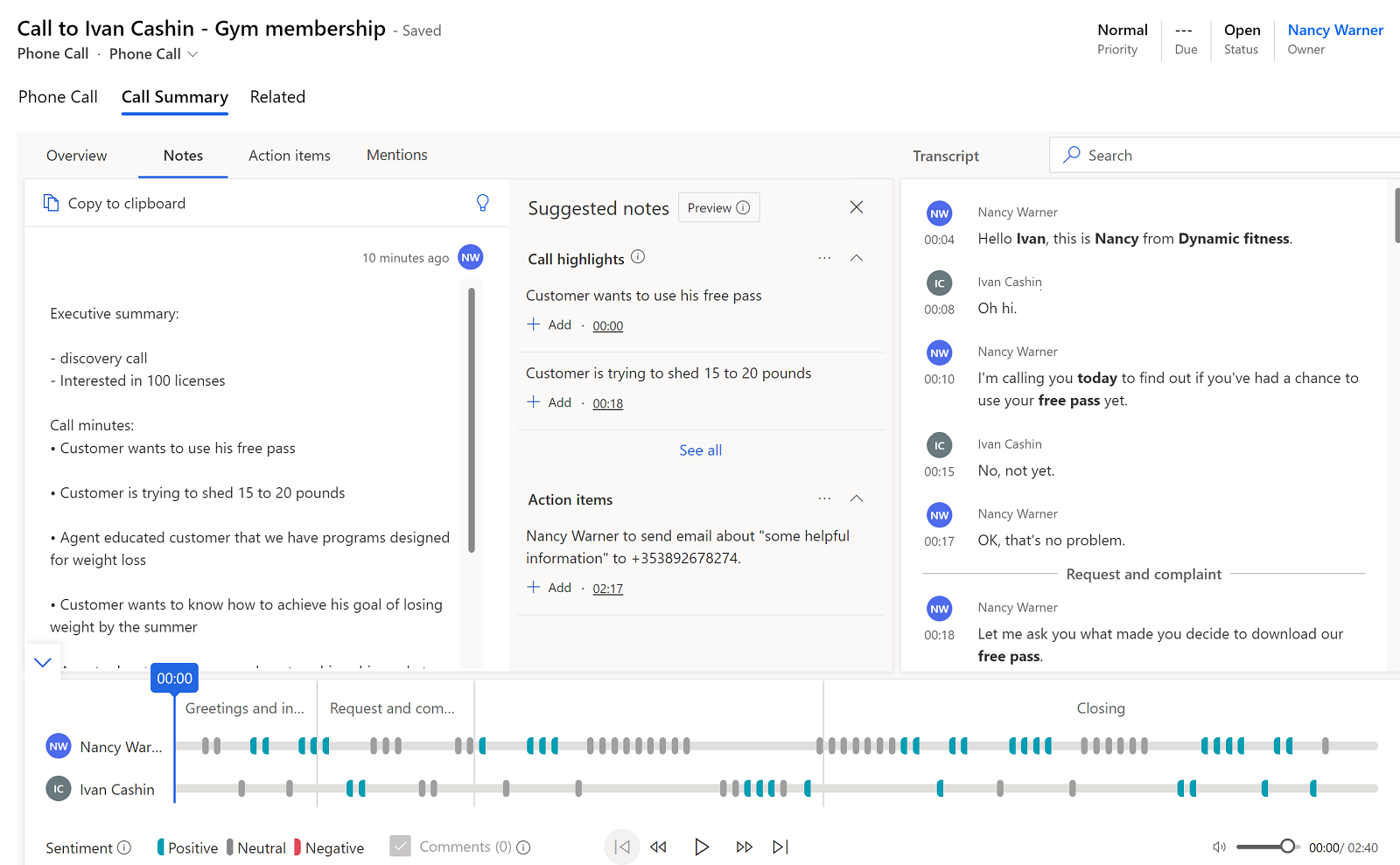
çağrıyla bir veya daha fazla fırsat ilişkilendirilmişse bunları görmek için İlgili fırsat sekmesini seçin. Çağrıya bir ilgili fırsat eklemek için fırsatı bulun ve seçin.
Arama özeti sayfasını anlama
Arama özeti sayfasında aşağıdaki bölümler bulunur:
- Genel bakış, notlar, eylem öğeleri ve öne çıkanlar
- Çağrı dökümü ve çeviri
- Çağrı yürütme zaman çizelgesi ve segmentlere ayırma
Genel bakış, notlar, eylem öğeleri ve öne çıkanlar
Bu bölüm, konuşma yönetim bilgilerinden elde edilen temel içgörüleri bulacağınız yerdir.
Genel bakış sekmesi
Genel Bakış sekmesinde, konuşma hakkında aşağıdaki bilgiler gösterilir:
çağrının tarihi, saati ve uzunluğu
Aranabilirliği geliştirmek üzere konuşmaya eklenmiş etiketler
çağrıya katılan kişilerin adları
Her kişi için KPI'lar
- Satıcı için: Konuşma-dinleme oranı, ortalama konuşma hızı, konuşma başına geçiş sayısı ve ortalama duraklama süresi
- Müşteri için: En uzun monoloğun uzunluğu
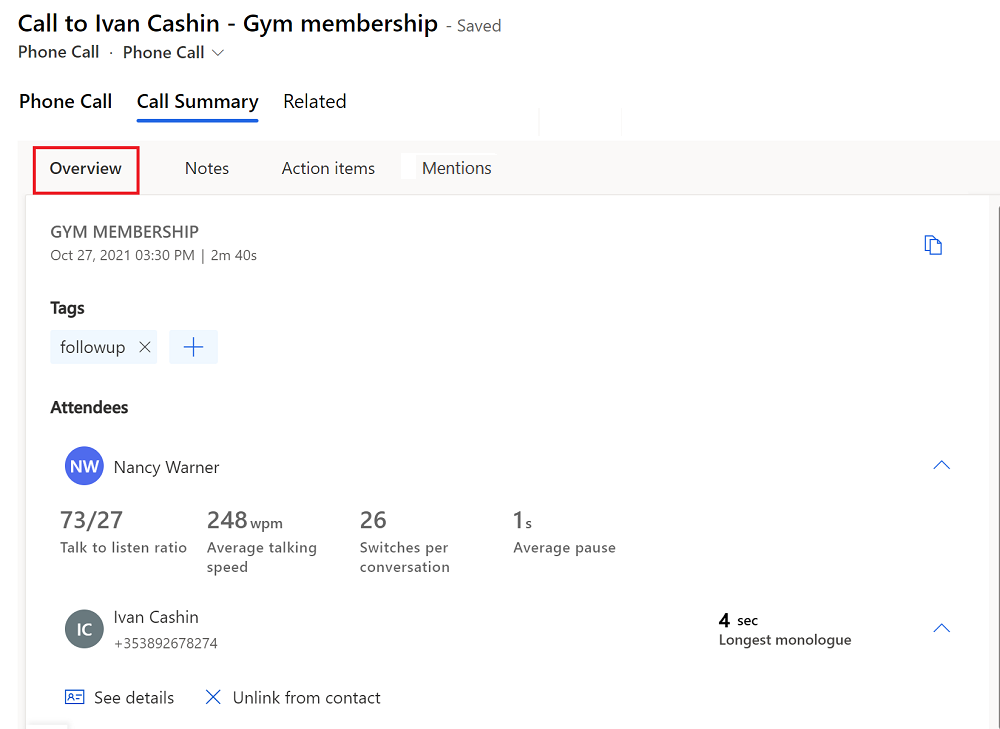
Kısa süreli çağrılar için kategori etiketini görüntüleme (Önizleme)
[Bu bölüm ön sürüm belgesidir ve değiştirilebilir.]
Önemli
- Bu, bir önizleme özelliğidir.
- Önizleme özellikleri, üretimde kullanıma yönelik değildir ve sınırlı işlevselliğe sahip olabilir. Bu özellikler, ek kullanım koşullarına tabidir ve müşterilerin önceden erişmesi ve geri bildirim sağlaması amacıyla resmi sürümden önce kullanıma sunulur.
Konuşma yönetim bilgileri aşağıdaki kategorilerde kısa süreli çağrıları algılayabilir ve etiketleyebilir:
- Sesli mesaj
- İlgili kişi kullanılamıyor
- Yeniden zamanlama istekleri içeren kısa aramalar
- İlgili kişinin, aramanın istenmediğini belirttiği kısa aramalar
Uygun olmayan bir etiketi silebilirsiniz.
Sistemin kısa süreli çağrıları etiketleyebilmesi için yöneticinizin Çağrı kategorileri (önizleme) özelliğini etkinleştirmesi gerekir. Bu etiketleri, Satıcı Ayrıntıları>Çağrı Geçmişi altındaki Konuşma yönetim bilgileri uygulamasından da görüntüleyebilirsiniz. Daha fazla bilgi edinmek için bkz. En iyi uygulamaları ve koçluk fırsatlarını tanımlamak için bir satıcının performansını görüntüleme.
Notlar sekmesi
Notlar sekmesi; eylem öğeleri, taahhütler, çağrı dakikaları ve sonraki adımlar dahil olmak üzere akıllı öneriler sunarak çağrıyı özetleme süresini kısaltmanıza yardımcı olur. çağrının kişiselleştirilmiş bir özetini yazmak, müşterinin ihtiyacına odaklanmanıza, önemli noktaları hızla gözden geçirmenize ve bir sonraki eylem planını anlamanıza yardımcı olur. Özeti paydaşlarla e-posta yoluyla paylaşabilirsiniz.
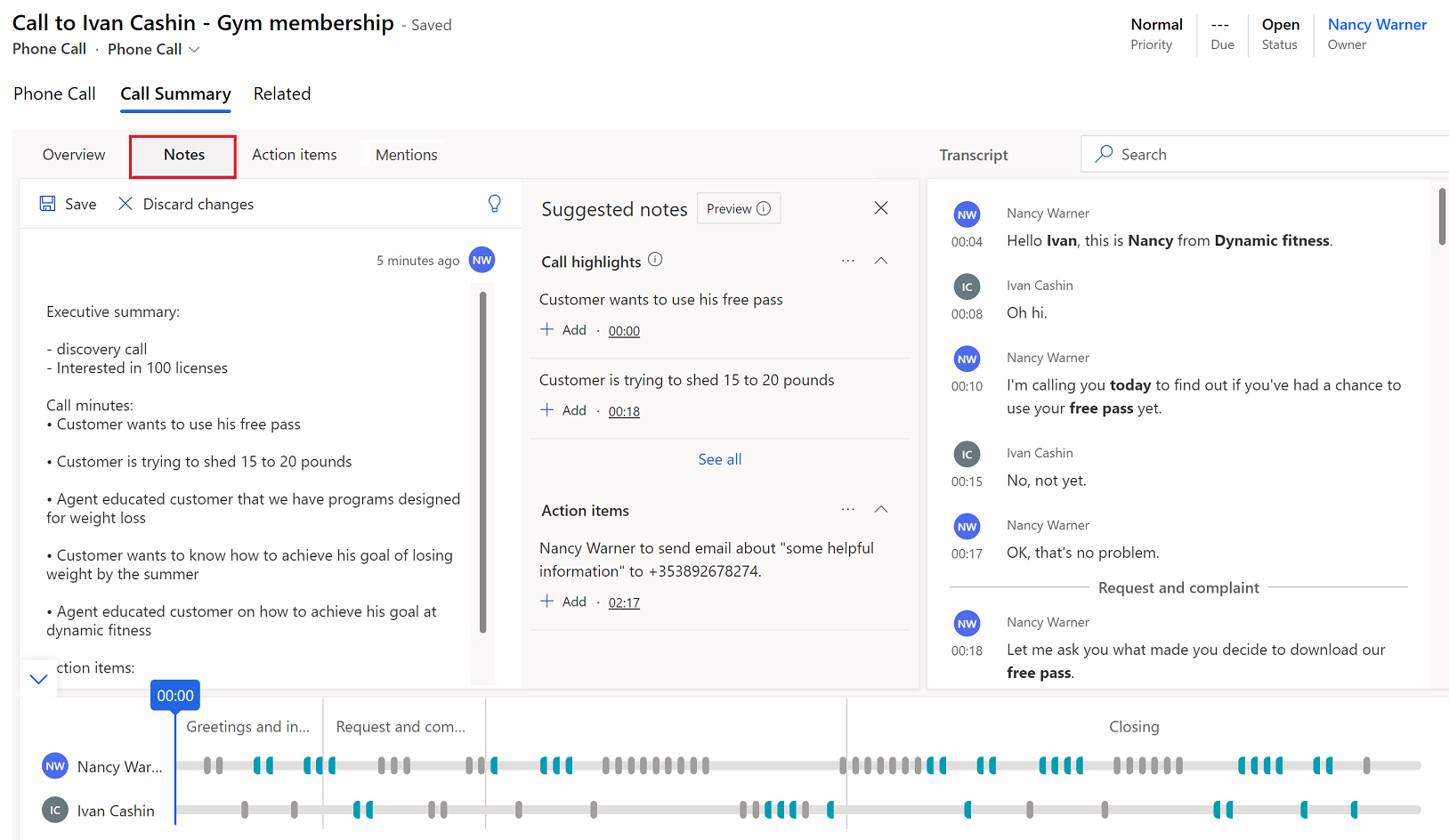
Arama özeti yazma
Notlar sekmesinde, çağrı sırasında aldığınız notları düzenleyin ve çağrı vurgularıyla eylem öğeleri için Önerilen notlar bölmesini kontrol edin. Önerilen Notlar bölmesini göremiyorsanız bölmeyi açmak için ampul simgesini seçin.
- Özetinize bir çağrı vurgusu veya eylem öğesi eklemek için Ekle'yi seçin.
- Tüm çağrı vurgularını ve eylem öğelerini eklemek için Daha fazla seçenek (…) ve ardından Tümünü ekle'yi seçin.
- Bir çağrı vurgusu veya eylem öğesinin bağlamını anlamak için çağrı dökümünde ve kayıttan yürümede o noktaya gitmek için zaman damgasını seçin.
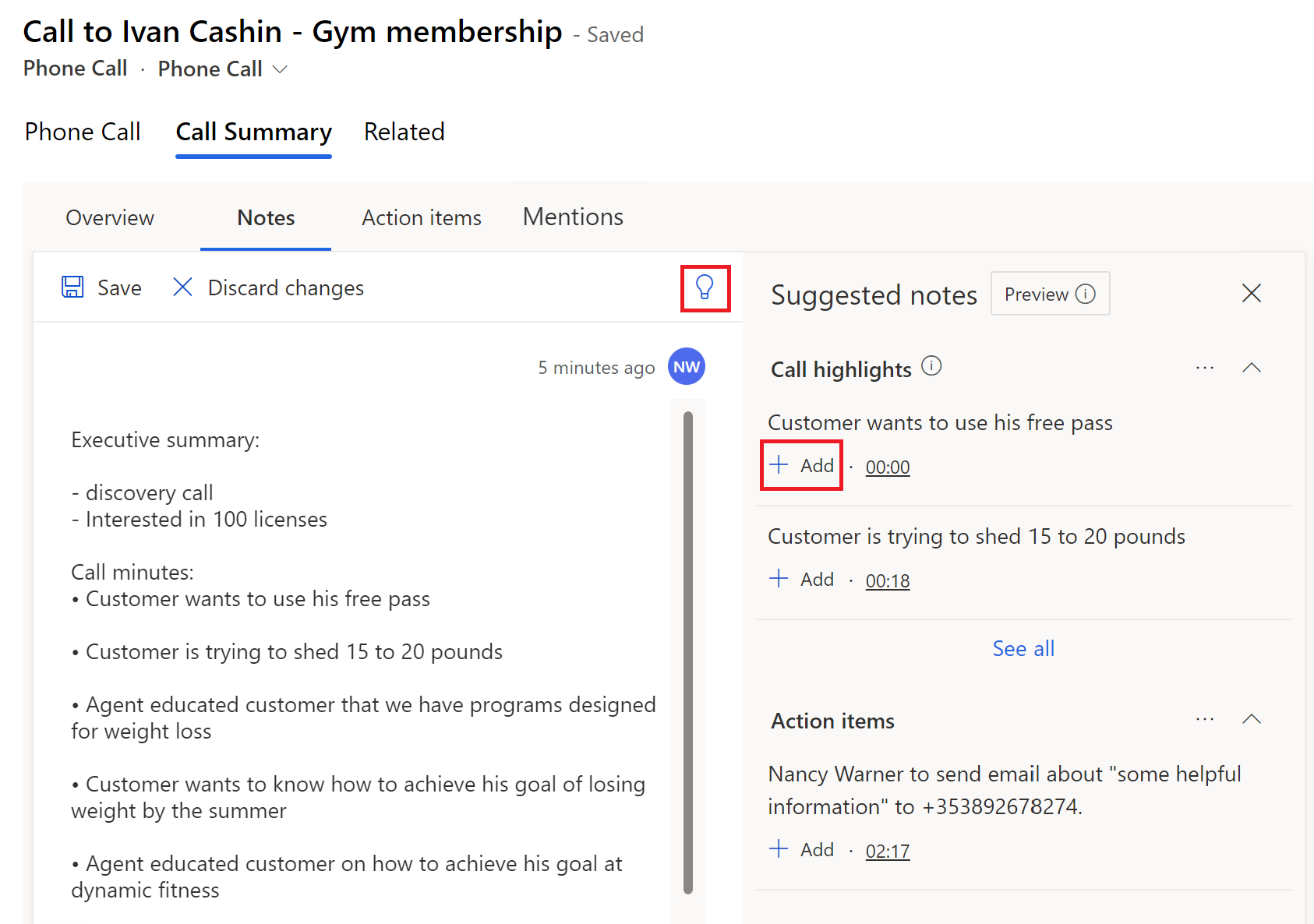
Kaydet'i seçin.
Arama özetini paylaşma
Notlar sekmesinin notlar bölümünde, Panoya kopyala'yı seçin.
Notlarınızı kaydetmediyseniz bu seçenek görünmez.
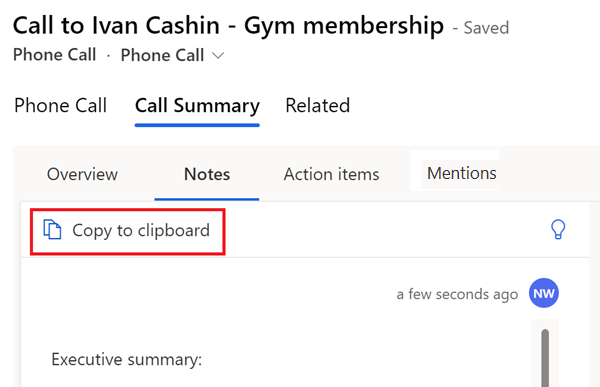
Notları e-postanın gövdesine yapıştırın.
Eylem öğeleri sekmesi
Not
Haziran 2024'den itibaren Eylem öğeleri sekmesi kaldırılır ve Notlar sekmesi eylem öğeleri içerecek şekilde genişletilir. Bu zamana kadar Eylem öğeleri sekmesini kullanmaya devam edebilirsiniz.
Eylem öğeleri sekmesi, çağrı sırasında bahsedilen öğelerin bir listesini gösterir. Örneğin, "Size bir e-posta göndereceğim" ya da "Yarın konuyu Michelle ile görüşeceğim". Bir eylem öğesi seçtiğinizde, çağrı dökümü vurgulanır ve kayıttan yürütmedeki işaretçi, bundan ne zaman bahsedildiğini gösterir. Eyleme geçirilebilir öğeler şunları içerir: çağrı ayarlama, görev oluşturma, e-posta gönderme ve toplantı düzenleme.
Çağrı ayarlayın
Dökümde bir çağrıdan bahsediliyorsa döküm mavi renkle vurgulanır ve çağrı oluşturma önerisi görüntülenir.
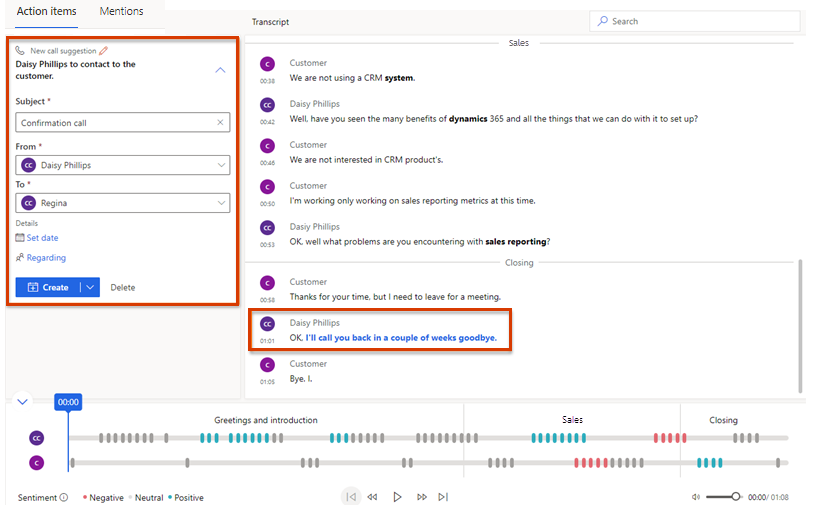
Aşağıdakileri ayrıntıları girin:
- Konu: Çağrının konusunu özetleyin.
- Kimden: Müşteriyi arayacak satıcının adını seçin.
- Kime: Çağrı yapılacak müşterinin adını seçin.
- Tarih ayarla: Satıcının çağrıyı yapması gereken tarihi ve saati seçin.
- İlgi: Bir varlıktan çağrıyla ilgili bilgileri veren fırsat, müşteri adayı, ilgili kişi veya firma gibi bir kayıt seçin.
Aşağıdaki eylemlerden birini seçin:
- çağrı etkinliğini oluşturmak için Oluştur'u seçin.
- Oluştur'u genişletin ve ardından çağrı etkinliğini kaydetmeden önce daha fazla ayrıntı girmek için Oluştur ve Düzenle'yi seçin.
- Bu öğenin çağrı yerine görev olarak daha iyi işleneceğini düşünüyorsanız Görev oluştur'u seçin.
Çağrı etkinliği ekli kayıt varlığının etkinliklerinin altından ve satıcının etkinlik listesinden görüntüleyebilirsiniz. çağrı etkinliği oluşturduktan sonra, çağrıyı görüntüle altında çağrıyı seçin. çağrı etkinliği yeni bir tarayıcı sekmesinde açılır.
Görev oluştur
Dökümde satıcının yapacağını söylediği bir şeyden bahsediliyorsa döküm mavi renkle vurgulanır ve görev oluşturma önerisi görüntülenir.
Aşağıdakileri ayrıntıları girin:
- Konu: Görevin kapsamını özetleyin.
- Sahip: Görevin sahibini seçin.
- Tarih ve saat: Sahibin görevi tamamlaması gereken tarihi seçin.
- İlgi: Bir varlıktan görevle ilgili bilgileri veren fırsat, müşteri adayı, ilgili kişi veya firma gibi bir kayıt seçin.
Aşağıdaki eylemlerden birini seçin:
- Görev etkinliğini oluşturmak için Oluştur'u seçin.
- Oluştur'u genişletin ve ardından görev etkinliğini kaydetmeden önce daha fazla ayrıntı girmek için Oluştur ve Düzenle'yi seçin.
Görev etkinliği ekli kayıt varlığının etkinliklerinin altından ve sahibin etkinlik listesinden görüntüleyebilirsiniz. Görev etkinliği oluşturduktan sonra, görevi Görevi görüntüle'nin altından seçin. Görev etkinliği yeni bir tarayıcı sekmesinde açılır.
E-posta gönderme
Dökümde bir e-postadan bahsediliyorsa döküm mavi renkle vurgulanır ve e-posta gönderme önerisi görüntülenir.
Aşağıdakileri ayrıntıları girin:
- Konu: E-postanın konusunu özetleyin.
- Kimden: Varsayılan olarak çağrıya katılan satıcının adı seçilir, ancak gerekirse başka bir gönderen seçebilirsiniz.
- Kime: E-postanın gönderileceği ilgili kişileri seçin.
Aşağıdaki eylemlerden birini seçin:
- E-postayı oluşturmak için E-postayı aç'ı seçin.
- Bu eylem öğesinin e-posta yerine görev olarak daha iyi işleneceğini düşünüyorsanız E-postayı aç'ı genişletip ardından Görev oluştur'u seçin.
Toplantı ayarlama
Dökümde bir toplantıdan bahsediliyorsa döküm mavi renkle vurgulanır ve toplantı ayarlama önerisi görüntülenir.
Aşağıdakileri ayrıntıları girin:
- Konu: Toplantının nedenini özetleyin.
- Sahip: Varsayılan olarak çağrıya katılan satıcının adı seçilir, ancak gerekirse başka bir sahip seçebilirsiniz.
- Kime: Toplantıya katılacak ilgili kişileri seçin.
- Tarih ve saat: Toplantının tarihini ve saatini seçin.
Aşağıdaki eylemlerden birini seçin:
- Varsayılan takviminizi açıp toplantı daveti oluşturmak için Takvimi aç'ı seçin.
- Bu eylem öğesinin toplantı yerine görev olarak daha iyi işleneceğini düşünüyorsanız Takvimi aç'ı genişletip ardından Görev oluştur'u seçin.
Bahsetmeler sekmesi
Bahsetmeler sekmesinde, çağrı sırasında bahsedilen anahtar sözcükler, paydaşlar, ürünler, sorular ve rakipler gibi konuşma konuları görüntülenir. Bu öğelerden birini seçtiğinizde çağrı dökümü vurgulanır ve kayıttan yürütmede üzerindeki işaretçi, bundan ne zaman bahsedildiğini gösterir.
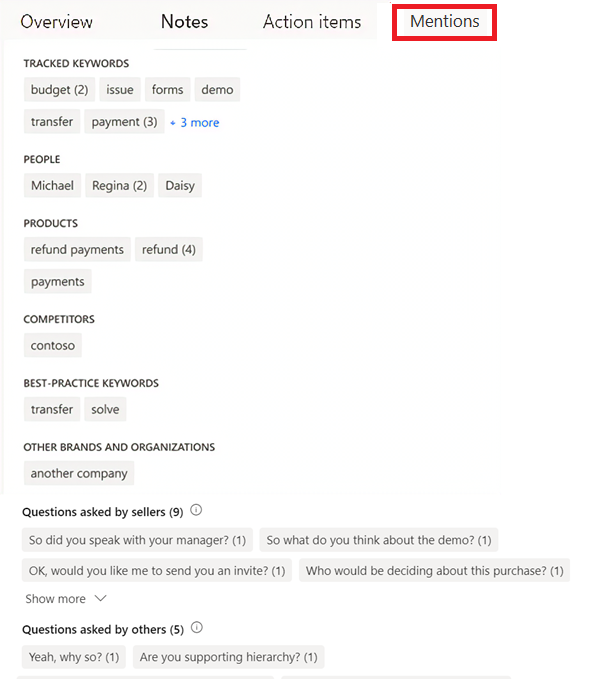
- İzlenen anahtar sözcükler: çağrı sırasında müşterilerin bahsettiği önceden tanımlanmış anahtar sözcükler
- Kişiler: çağrı sırasında bahsedilen kişilerin adları
- Ürünler: çağrı sırasında bahsedilen ürünlerin adları
- Rakipler: çağrı sırasında müşterilerin bahsettiği önceden tanımlanmış rakipler
- En iyi uygulama anahtar sözcükleri: çağrı sırasında en iyi uygulamalar olarak kullanılabilen anahtar sözcükler
- Diğer markalar ve kuruluşlar: çağrı sırasında müşterinin bahsettiği marka ve kuruluş adları (sizin markanız ve kuruluşunuz dışında)
- Satıcılar tarafından sorulan sorular: çağrı sırasında Dynamics 365 kullanıcısı yani satıcı tarafından sorulan sorular
- Başkaları tarafından sorulan sorular: çağrı sırasında diğer katılımcılar tarafından sorulan sorular
Çağrı dökümü ve çeviri
Döküm sekmesinde çağrının okuyabileceğiniz, yorum yapabileceğiniz ve çevirebileceğiniz yazılı bir kaydı ile çağrının zaman çizelgesi görüntülenir. Simgeler, zaman çizelgesine yorumların eklendiği yeri gösterir. Konuşmada bahsedilen markalar, izlenen anahtar sözcükler ve rakipler, dökümde kalın biçimli yazılır.
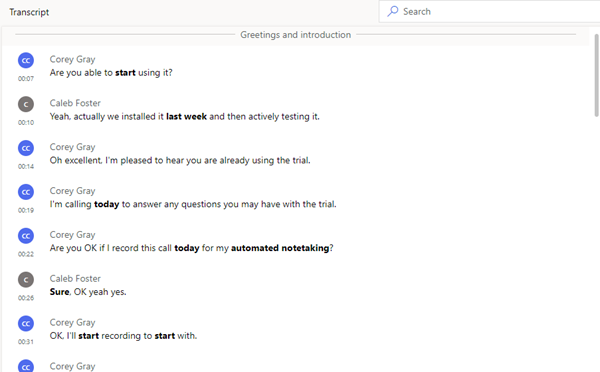
Döküm İngilizceden farklı ve Microsoft tarafından desteklenen bir dildeyse dökümü İngilizceye dönüştürmek için çevir simgesini ![]() seçebilirsiniz.
seçebilirsiniz.
Çağrı sırasında paylaşılan kredi kartı ayrıntıları, yöneticiniz Ödeme Kartı Sektörü düzenlemelerine uymak için Kişisel verileri gizle (önizleme) ayarını açmadıysa dökümde görünür. Bu ayar açıksa dökümde hesap numarası, son kullanma tarihi ve CVV maskelenir.
[Bu bölüm ön sürüm belgesidir ve değiştirilebilir.]
Önemli
- Bu, bir önizleme özelliğidir.
- Önizleme özellikleri, üretimde kullanıma yönelik değildir ve sınırlı işlevselliğe sahip olabilir. Bu özellikler, ek kullanım koşullarına tabidir ve müşterilerin önceden erişmesi ve geri bildirim sağlaması amacıyla resmi sürümden önce kullanıma sunulur.
Döküme yorum yapma
Yönetici olarak dökümü inceleyebilir ve örneğin, satıcının gelecekte benzer bir durumu nasıl ele alabileceğine ilişkin bir öneride bulunduğunuz bir yorum bırakabilirsiniz. Bir satıcı olarak, yöneticinizin veya koçunuzun dökümünü ve yorumlarını inceleyebilir, yorumlarını yanıtlayabilir ve kendi yorumlarınızı ekleyebilirsiniz.
Dökümde yorum yapmak istediğiniz kısmın üzerine gelin ve Yorum ekle'yi seçin.
Bir yorum girin veya yoruma yanıt verin.
Kaydet'i seçin.
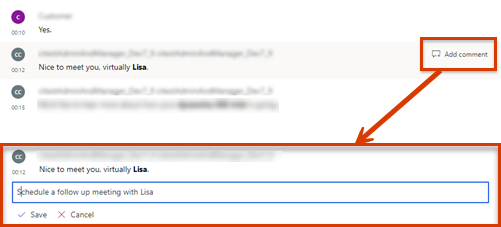
Çağrı yürütme zaman çizelgesi ve segmentlere ayırma
Kaydedilen çağrıyı dinlemek için çağrı kayıttan yürütme özelliğini kullanın. Belirli bir noktaya atlamak için ilerleme çubuğunu sürükleyin veya kayıttan yürütmede bir konum seçin. Çağrı dökümü otomatik olarak çağrıdaki ilgili noktaya kayar. Ayrıca istediğiniz gibi çağrıyı duraklatabilir, geri-ileri sarabilir ve ses düzeyini ayarlayabilirsiniz. Kayıttan yürütme zaman çizelgesi, konuşmada algılanan duyarlılıkları da (olumlu, kararsız veya olumsuz) görüntüler.
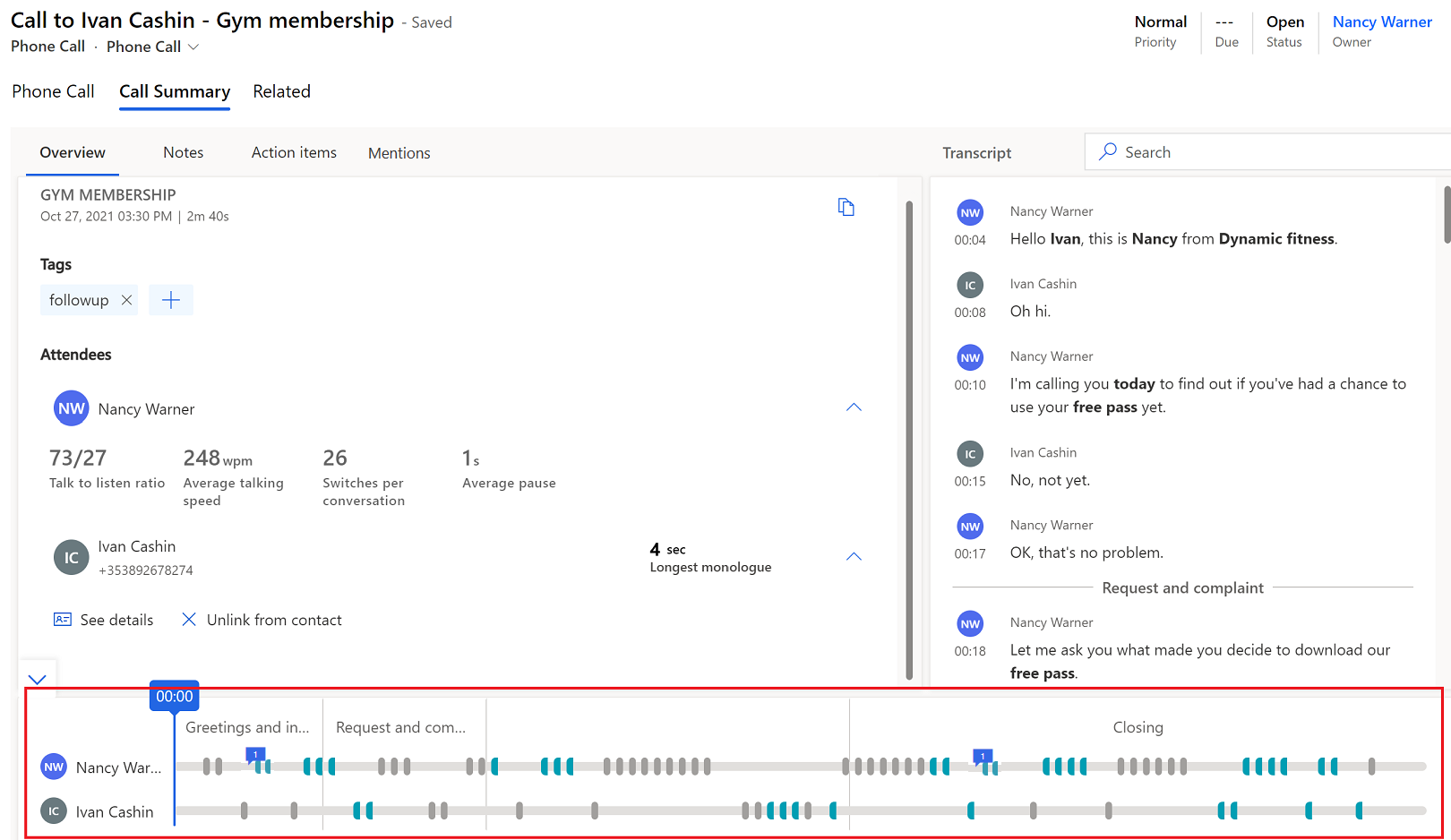
Vurgulananlar sekmesine gidip bir anahtar sözcük veya başka bir vurgulamanın üzerine geldiğinizde veya bunu seçtiğinizde, kayıttan yürütme zaman çizelgesinde bundan ne zaman bahsedildiğini gösteren bir elmas simgesi görünür.
Zaman çizelgesinden hızlı bir şekilde yorumlara gidebilirsiniz. Dökümde karşılık gelen yoruma gitmek için zaman çizelgesinde yorum simgesini (![]() ) seçin.
) seçin.
Zaman çizelgesi, konuşmanın nasıl segmentlere ayrıldığını ve bir segmentte tartışılan konuları gösterir. Alakalı içgörülerin detayına gitmek için belirli bir segment de seçebilirsiniz. Döküm, segmentin başlangıcını gösterecek şekilde ayarlanır ve segmenti kayıttan yürütme zaman çizelgesinde vurgular. Seçili segment, eylem öğesi veya anahtar sözcük içeriyorsa bunlar ilgili sekmelerde görüntülenir.
Uygulamanızda seçenekleri bulamıyor musunuz?
Bunun üç nedeni olabilir:
- Gerekli lisans veya role sahip değilsinizdir.
- Yöneticiniz özelliği açmamıştır.
- Kuruluşunuz özel bir uygulama kullanıyordur. Tam adımlar için yöneticinize başvurun. Bu makalede açıklanan adımlar, kullanıma hazır Satış Merkezi ve Sales Professional uygulamalarına özgüdür.
Ayrıca bkz.
Konuşma Yönetim Bilgileri'ne Genel Bakış
Etkinlikleri izleme ve yönetme
Dynamics 365 Customer Service'te çağrı kayıtlarını ve dökümleri görüntüleme
Dynamics 365 Customer Service'te otomatik olarak özetlenmiş konuşmaları görüntüleme ve paylaşma
Geri Bildirim
Çok yakında: 2024 boyunca, içerik için geri bildirim mekanizması olarak GitHub Sorunları’nı kullanımdan kaldıracak ve yeni bir geri bildirim sistemiyle değiştireceğiz. Daha fazla bilgi için bkz. https://aka.ms/ContentUserFeedback.
Gönderin ve geri bildirimi görüntüleyin